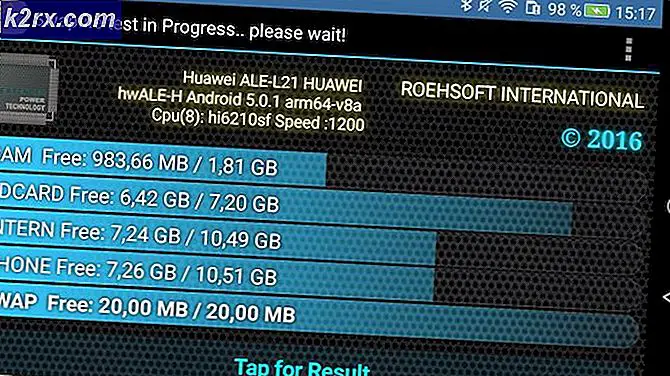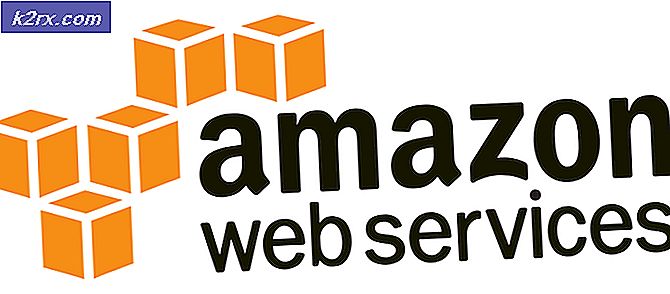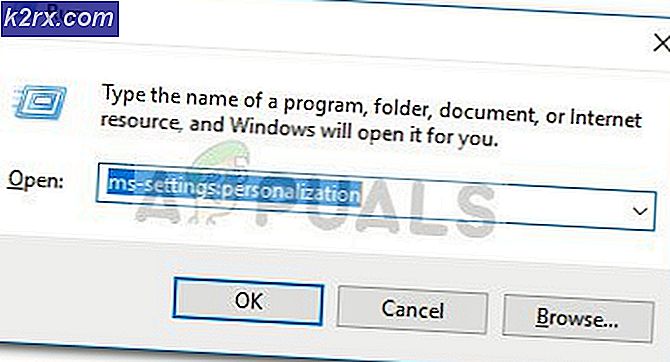Khắc phục: Sử dụng CPU và bộ nhớ cao bằng MRT.exe
MRT.exe là viết tắt của Malicious Removal Tool, một chương trình cửa sổ hợp pháp. Khi chương trình này chạy, nó sẽ tăng đột biến CPU và sử dụng bộ nhớ do các tài nguyên được tiêu thụ bởi nó mà nó cần để thực hiện các chức năng của nó.
Có một vài điều có thể gây ra việc sử dụng CPU cao này từ quá trình mrt.exe. Mrt.exe (Công cụ diệt phần mềm độc hại) thực ra là một công cụ loại bỏ riêng của Windows. Vì vậy, nếu bạn thấy mrt.exe đang chạy trong Task Manager thì nó không phải lúc nào cũng có nghĩa là nó là một virus. Công cụ xóa phần mềm độc hại được cập nhật qua Windows Update mỗi tháng (trong bản cập nhật thứ ba của mỗi tháng). Công cụ này được thiết kế để chạy bất cứ khi nào nó được cập nhật nhưng nó không nên chạy sau đó. Trong thực tế, nó sẽ không chạy cho cả tháng hoặc cho đến khi lần cập nhật tiếp theo. Vì vậy, nếu bạn thấy mrt.exe sử dụng CPU cao chỉ một lần hoặc mỗi lần trong một thời gian thì có thể bạn không phải lo lắng. Nó là bình thường đối với mrt.exe để tiêu thụ rất nhiều tài nguyên. Vì vậy, miễn là nó không phải lúc nào cũng chạy thì bạn không thực sự phải lo lắng. Tuy nhiên, nếu bạn thấy mrt.exe chạy liên tục trong nhiều ngày thì đó là cờ đỏ. Vì mrt.exe không phải là chạy tất cả thời gian hoặc ít nhất mỗi ngày, có thể có một virus giả vờ là mrt.exe trong Trình quản lý Tác vụ.
Phương pháp 1: Xóa các tệp có tên Mrt.exe
Bạn có thể tìm thấy Công cụ xóa phần mềm độc hại chính thức của Windows tại vị trí C: \ Windows \ system32. Bất kỳ mrt.exe nào được tìm thấy ở bất kỳ nơi nào khác sẽ là một vi-rút hoặc phần mềm độc hại giả vờ là mrt.exe thực. Điều đầu tiên mà bạn cần làm là xóa các tập tin mrt.exe không ở vị trí C: \ Windows \ system32
Dưới đây là các bước để định vị và xóa các tệp mrt.exe độc hại
- Giữ phím Windows và nhấn E
- Giữ phím CTRL và nhấn F (CTRL + F)
- Nhập mrt.exe và nhấn Enter
- Đợi Windows tìm kiếm tập tin
- Lý tưởng nhất, chỉ nên có một mrt.exe trong kết quả tìm kiếm. Nhưng nếu bạn thấy nhiều hơn, hãy nhấp chuột phải vào tệp và chọn Mở vị trí tệp. Nhấp chuột phải vào tệp và chọn Xóa . Lặp lại bước này cho tất cả các tệp mrt.exe (nếu bạn có nhiều hơn) ngoại trừ tệp tại C: \ Windows \ system32 .
- Đảm bảo bạn không xóa tệp tại C: \ Windows \ system32. Vị trí của tệp phải được viết bên dưới chúng (trong kết quả tìm kiếm).
- Nếu bạn không thể xóa tệp, hãy mở Trình quản lý Tác vụ bằng cách nhấn đồng thời CTRL, SHIFT và Esc ( CTRL + SHIFT + Esc ). Xác định vị trí và chọn nhiệm vụ mrt.exe . Chọn Kết thúc tác vụ . Bây giờ, hãy lặp lại các bước đã nêu ở trên và thử xóa lại tệp
Sau khi thực hiện, mrt.exe sẽ không làm phiền bạn với việc sử dụng CPU cao. Tuy nhiên, chúng tôi sẽ khuyên bạn nên làm theo các bước trong phương pháp 2 để đảm bảo hệ thống của bạn được bảo vệ.
Lưu ý: Nếu sau khi xóa mrt.exe, bạn sẽ thấy thông báo MRT không thể tìm thấy mỗi khi bạn đăng nhập, hãy làm như sau
- Nhấp vào https://docs.microsoft.com/en-us/sysinternals/downloads/autoruns và tải xuống Autoruns .
- Sau khi tải về, mở tập tin zip (bạn sẽ cần WinRAR cho điều này) và chạy mrt. exe .
- Bấm vào tab Đăng nhập và tìm mrt.exe trong danh sách đó. Nếu bạn không thể tìm thấy mrt.exe trong danh sách đó, hãy nhấp vào tab Mọi thứ và định vị mrt.exe trong danh sách đó.
- Nhấn chuột phải vào mrt.exe từ danh sách đó và chọn Delete . Xác nhận bất kỳ lời nhắc bổ sung nào.
Bạn sẽ thấy thông báo liên quan đến mrt.exe khi khởi động lại.
Phương pháp 2: Quét máy tính của bạn
Nếu bạn đã phát hiện ra rằng mrt.exe đang chạy tất cả thời gian sau đó máy tính của bạn có nhiều khả năng bị nhiễm. Ngay cả khi bạn làm theo các bước trong phương pháp 1, bạn nên quét máy tính của mình bằng ứng dụng bảo mật có uy tín.
- Bạn có thể tải xuống chương trình chống phần mềm độc hại mà bạn chọn nhưng nếu bạn không chắc chắn thì chúng tôi sẽ giới thiệu Malwarebytes. Nhấp vào đây để tải xuống Malwarebytes cho Windows.
- Sau khi tải xuống, hãy chạy Malwarebytes và quét hệ thống của bạn.
Sau khi hoàn tất, hệ thống của bạn sẽ không có bất kỳ phần mềm độc hại nào.
Mẹo CHUYÊN NGHIỆP: Nếu vấn đề xảy ra với máy tính của bạn hoặc máy tính xách tay / máy tính xách tay, bạn nên thử sử dụng phần mềm Reimage Plus có thể quét các kho lưu trữ và thay thế các tệp bị hỏng và bị thiếu. Điều này làm việc trong hầu hết các trường hợp, nơi vấn đề được bắt nguồn do một tham nhũng hệ thống. Bạn có thể tải xuống Reimage Plus bằng cách nhấp vào đây